activité Android (Activité)
L'activité représente un seul écran avec une interface utilisateur, tels que Java ou un cadre de fenêtre. activité Android est une classe sous-classe ContextThemeWrapper.
Si vous devez utiliser C, C ++ ou langage de programmation Java, vous devez savoir que ces programmes de la fonction main () commence. , Système Android Très similaire initialise son programme est () callback est invoquée par le début des activités onCreate. Il existe une méthode de rappel pour initier une séquence d'événements, mais il y a des façons de couper une séquence d'événements, comme dans les activités suivantes dans le cycle de déclaration ci-dessous:
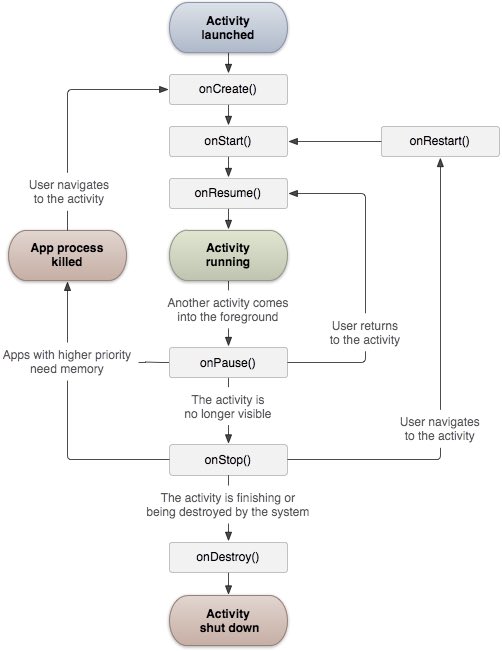
Classe d'activité définit le rappel suivant. Vous ne pouvez pas mettre en œuvre l'ensemble de la méthode de rappel. Quand un très important de comprendre chacun d'entre eux, ceux-ci peuvent faire en sorte que votre application se comporte comme les utilisateurs attendent.
| Callback | description |
|---|---|
| onCreate () | Ceci est le premier rappel, l'appel actif est d'abord créé |
| onStart () | Ce rappel est invoquée lorsque l'activité est visible pour l'utilisateur |
| onResume () | Ce rappel est appelée lorsque l'utilisateur lance l'application et interactive |
| OnPause () | Activités suspendues ne peuvent pas accepter l'entrée d'utilisateur, vous ne pouvez pas exécuter le code. Lorsque les activités en cours seront suspendus, lors d'un événement à restaurer en appelant |
| onStop () | Appelé lorsque l'activité est pas visible |
| OnDestroy () | Quand un appel système est détruit avant l'événement |
| onRestart () | Appelé lorsque l'activité est arrêtée après la réouverture |
Exemples
Cet exemple montre Anroid activités l'application du cycle de vie par étapes simples. Suivez ces étapes pour modifier l'application Android que nous avons créé dans la section Exemples Bonjour tout le monde.
| étape | description |
|---|---|
| 1 | Utilisez IDE Eclipse pour créer une application et nommez-le HelloWorld placé sous Android paquet com.example.helloworld. section Bonjour tout le monde Exemple comme décrit précédemment. |
| 2 | Modifiez le fichier principales activités MainActivity.java suivant. Tenir autres parties inchangées. |
| 3 | Exécutez l'application pour ouvrir l'émulateur Android, modifier et vérifier les résultats de l'application. |
Voici les principales activités du fichier src / com.example.helloworld / MainActivity.java modifié le contenu. Dont chacun contient une approche de base du cycle de vie. méthode de Log.d () est utilisée pour générer les informations du journal:
package com.example.helloworld;
import android.os.Bundle;
import android.app.Activity;
import android.util.Log;
public class MainActivity extends Activity {
String msg = "Android : ";
/** 当活动第一次被创建时调用 */
@Override
public void onCreate(Bundle savedInstanceState) {
super.onCreate(savedInstanceState);
setContentView(R.layout.activity_main);
Log.d(msg, "The onCreate() event");
}
/** 当活动即将可见时调用 */
@Override
protected void onStart() {
super.onStart();
Log.d(msg, "The onStart() event");
}
/** 当活动可见时调用 */
@Override
protected void onResume() {
super.onResume();
Log.d(msg, "The onResume() event");
}
/** 当其他活动获得焦点时调用 */
@Override
protected void onPause() {
super.onPause();
Log.d(msg, "The onPause() event");
}
/** 当活动不再可见时调用 */
@Override
protected void onStop() {
super.onStop();
Log.d(msg, "The onStop() event");
}
/** 当活动将被销毁时调用 */
@Override
public void onDestroy() {
super.onDestroy();
Log.d(msg, "The onDestroy() event");
}
}charge de classe d'activité tous les composants de l'interface utilisateur de res / mise en page du projet du fichier XML. La déclaration suivante est chargée composant d'interface utilisateur de la res / layout / fichier activity_main.xml:
setContentView(R.layout.activity_main);
Une application peut avoir une ou plusieurs activités, sans aucune restriction. Chaque activité définie pour les applications qui doivent être déclarées dans AndroidManifest.xml. Les activités principales de l'application doivent être déclarées dans le manifeste, et les étiquettes de filtrage d'intention doivent contenir l'action MAIN et catégorie LAUNCHER. Comme suit:
<manifest xmlns:android="http://schemas.android.com/apk/res/android"
package="com.example.helloworld"
android:versionCode="1"
android:versionName="1.0" >
<uses-sdk
android:minSdkVersion="8"
android:targetSdkVersion="22" />
<application
android:icon="@drawable/ic_launcher"
android:label="@string/app_name"
android:theme="@style/AppTheme" >
<activity
android:name=".MainActivity"
android:label="@string/title_activity_main" >
<intent-filter>
<action android:name="android.intent.action.MAIN" />
<category android:name="android.intent.category.LAUNCHER"/>
</intent-filter>
</activity>
</application>
</manifest>Que catégorie MAIN LAUNCHER action ou non déclaré lors de l'événement, puis l'icône de l'application ne sera pas apparaître dans la liste des applications sur l'écran principal.
Courons à partir de l'application "World Hellow!" Juste modifié. Supposons que vous avez créé AVD lors de la configuration de l'environnement. Exécutez l'application d'Eclipse, ouvrez un projet dans le fichier actif, puis cliquez sur Exécuter dans la barre d'outils  Icône. Eclipse installer des applications sur AVD et démarre. Si tout va bien, le simulateur affichera l'écran suivant, et vous pouvez voir les informations du journal dans la fenêtre Eclipse IDE LogCat:
Icône. Eclipse installer des applications sur AVD et démarre. Si tout va bien, le simulateur affichera l'écran suivant, et vous pouvez voir les informations du journal dans la fenêtre Eclipse IDE LogCat:
07-19 15:00:43.405: D/Android :(866): The onCreate() event 07-19 15:00:43.405: D/Android :(866): The onStart() event 07-19 15:00:43.415: D/Android :(866): The onResume() event
Cliquons sur le bouton rouge de l'émulateur Android  , Il génère le message d'événement suivant dans la fenêtre Eclipse IDE LogCat:
, Il génère le message d'événement suivant dans la fenêtre Eclipse IDE LogCat:
<code>07-19 15:01:10.995: D/Android :(866): The onPause() event 07-19 15:01:12.705: D/Android :(866): The onStop() event </code>
Cliquons sur le bouton de menu sur l'émulateur Android à nouveau  , Il génère le message d'événement suivant dans la fenêtre Eclipse IDE LogCat:
, Il génère le message d'événement suivant dans la fenêtre Eclipse IDE LogCat:
<code>07-19 15:01:13.995: D/Android :(866): The onStart() event 07-19 15:01:14.705: D/Android :(866): The onResume() event </code>
Ensuite, nous allons cliquer sur le bouton Retour sur le Emulator Android  , Il génère le message d'événement suivant dans la fenêtre Eclipse IDE LogCat, l'activité Android de l'application tout au long du cycle de vie est terminée.
, Il génère le message d'événement suivant dans la fenêtre Eclipse IDE LogCat, l'activité Android de l'application tout au long du cycle de vie est terminée.
07-19 15:33:15.687: D/Android :(992): The onPause() event 07-19 15:33:15.525: D/Android :(992): The onStop() event 07-19 15:33:15.525: D/Android :(992): The onDestroy() event